ウィザードで作成した「訃報」はこんなカンジです。
(実際の画像でレイアウトを見たい方はこちらから)
「****」となってる部分を上書きで直して作成します。
| NO.**-***-*** 2005年10月2日 |
||
| 各部・課 御中 | ||
| **部 **** | ||
|
訃 報 **部**課 ****様のご尊父**様が、***のため**月**日午後**時、逝去されました。 通夜、葬儀は、下記によって執り行われますので、謹んでお知らせいたします。 |
||
| 記 | ||
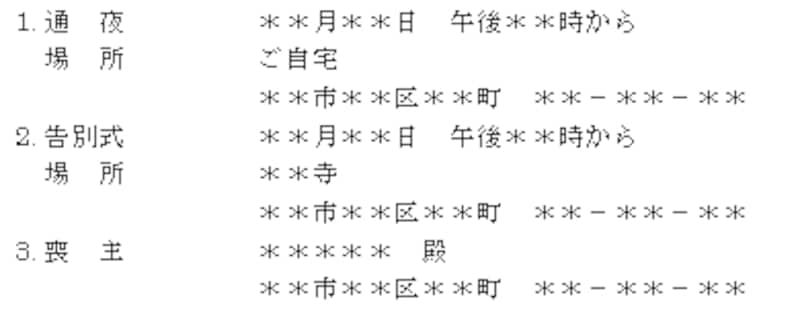 |
||
| 以上 | ||
ウィザードでレイアウトを変更する
非常にシンプルなレイアウトですよね。
実は、この文書を作成する際、ウィザードの項目を全部使わず「完了」しましたが、「次へ」で「スタイルを選びます」まで進めれば、他の2種類のスタイルからレイアウトを選ぶことが出来ます。
上で紹介しているのは「スタイル1」です。「スタイル1」がデフォルトですので、選ばなければ自動的にこのレイアウトになるのです。
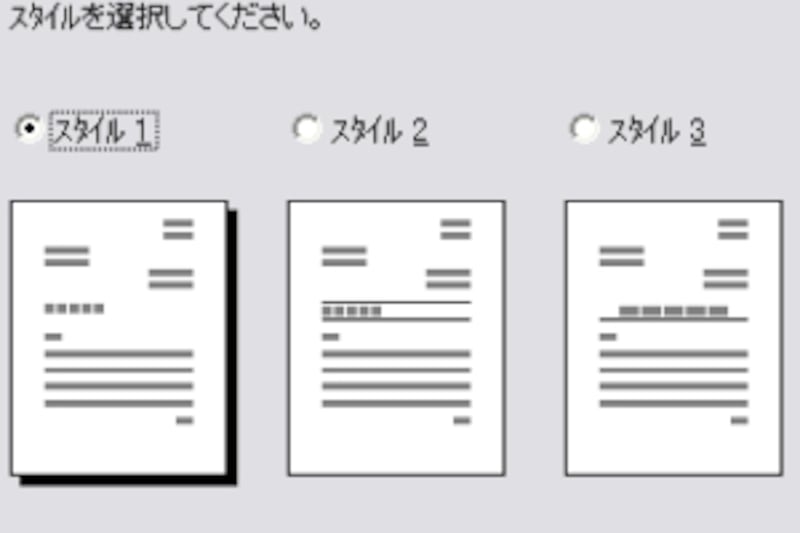 |
「次へ」で「スタイルを選びます」まで進めばこの画面になります | |
 |
スタイル2 | |
 |
スタイル3 | |
タイトル部分に罫線が入って強調されるくらいで、あまり違いはなかったりします。好みのスタイルがあれば選んでもいいですが、「スタイル1」をベースに、太字やセンタリングなどの加工した方が早いかもしれません。






